
ویلکم اسکرین سے اسکرین کیپچر یوٹیلیٹی- یا کوئی دوسرا پروگرام چلانے کے طریقے موجود ہیں۔ ونڈوز اس کو آسان نہیں بناتا ، لیکن یہ ممکن ہے۔ لوگن اسکرین ونلگون ڈیسک ٹاپ ، ونڈوز ڈیسک ٹاپ ڈیسک ٹاپ پر چلتی ہے۔
چاہے آپ ایک کسٹم لاگن اسکرین کا پس منظر مرتب کریں اور اسے دکھانا چاہتے ہیں ، آپ کے سبق کے لئے اسکرین شاٹ کی ضرورت ہے ، یا کسی غلطی کے پیغام پر گرفت کرنا چاہتے ہیں ، ان میں سے کوئی بھی طریقہ آپ کے کام آئے گا۔
ونلون ڈیسک ٹاپ پر پروگرام لانچ کریں
ہم دوسرے پروگراموں کے ساتھ ونلگن ڈیسک ٹاپ پر لانچ کرسکتے ہیں PSExec کمانڈ ، مائیکرو سافٹ کی ویب سائٹ پر دستیاب ہے۔ PSExec کمانڈ افادیت کے Sysinternals سوٹ کا ایک حصہ ہے.
PSTools پیکیج ڈاؤن لوڈ کرنے کے بعد ، PSExec.exe کمانڈ کو اپنے راستے میں رکھیں - مثال کے طور پر ، C: \ Windows \ System32 ڈائریکٹری میں۔
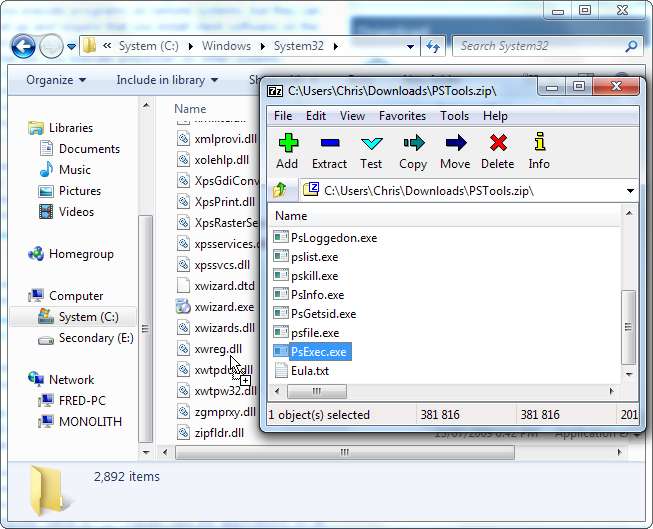
اگلا ، کمانڈ پرامپٹ شارٹ کٹ پر دائیں کلک کرکے اور بطور ایڈمنسٹریٹر منتخب کرکے کمانڈ پرامپٹ بطور ایڈمنسٹریٹر لانچ کریں۔

ایڈمنسٹریٹر کمانڈ پرامپٹ سے ، ونلگون ڈیسک ٹاپ پر کمانڈ پرامپٹ ونڈو لانچ کرنے کے لئے درج ذیل کمانڈ کو چلائیں:
psexec -sx cmd.exe
s اختیار psexec کو سسٹم صارف اکاؤنٹ کے طور پر اس عمل کو شروع کرنے کے لئے کہتا ہے ، جبکہ ایکس اس نے مقامی ونلگن ڈیسک ٹاپ پر اس عمل کو شروع کیا ہے۔
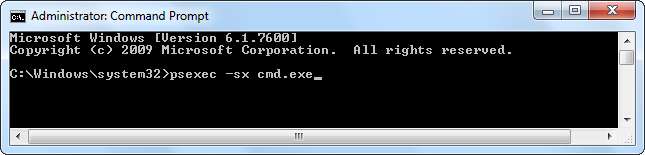
ونکون ڈیسک ٹاپ پر چلنے والے کمانڈ پرامپٹ کو ظاہر کرنے کے لئے ونکی + ایل کے ساتھ اسکرین لاک کریں اور Alt-Tab دبائیں۔ اگر آپ Ctrl-Alt-Delete اور Alt-Tab کو Ctrl-Alt-Delete اسکرین پر دبائیں تو ، آپ کو کمانڈ کا اشارہ بھی نظر آئے گا ، جو Winlogon ڈیسک ٹاپ پر بھی چلتا ہے۔

محفوظ ڈیسک ٹاپ پر اسکرین شاٹ کی افادیت اور دیگر ایپلیکیشن لانچ کرنے کے لئے کمانڈ پرامپٹ کا استعمال کریں۔
آسانی سے رسائی کے بٹن کو ہائی جیک کریں
ونڈوز لاگ ان اسکرین کے نیچے بائیں کونے میں آسانی کا رسائی بٹن دکھاتا ہے۔ جب کلک کیا جاتا ہے تو ، یہ بٹن یوٹیلین ڈاٹ ایکس پروگرام کھولتا ہے ، جس سے آپ لاگ ان اسکرین سے رسائ کی افادیت کو شروع کرسکتے ہیں۔ لاگ ان اسکرین کا اسکرین شاٹ آسانی سے لینے کے ل You آپ واقعی یوٹیلین ڈاٹ ایکس فائل کو کسی اور EXE فائل - جیسے اسکرین شاٹ یوٹیلیٹی سے تبدیل کرسکتے ہیں۔
آپ کو Utilman.exe فائل٪ WINDIR٪ \ System32 ڈائرکٹری میں مل جائے گی ، جو C: \ Windows \ System32 میں بطور ڈیفالٹ ہے۔
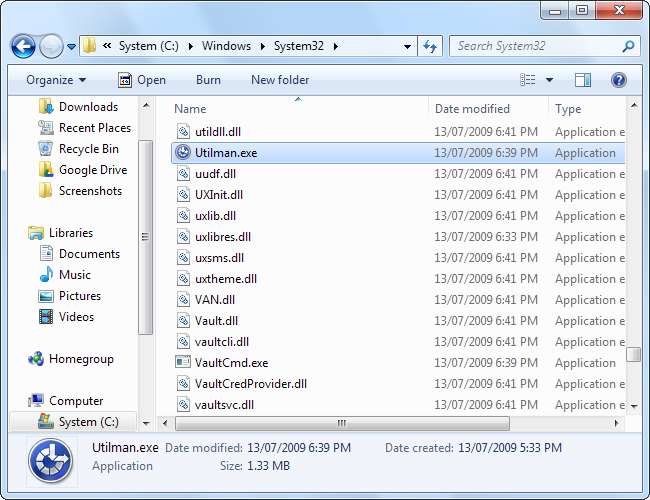
ہمیں Utilman.exe فائل کا نام تبدیل کرنے کی ضرورت ہوگی تاکہ ہم اسے ایک اور EXE فائل سے تبدیل کرسکیں ، لیکن ہم اس کا نام تبدیل نہیں کرسکتے جب تک کہ ہم اس کا ملکیت نہ لیں۔ اس فائل کی ملکیت لینے کے لئے ، اس پر دائیں کلک کریں اور اس کی پراپرٹیز ونڈو کھولیں۔
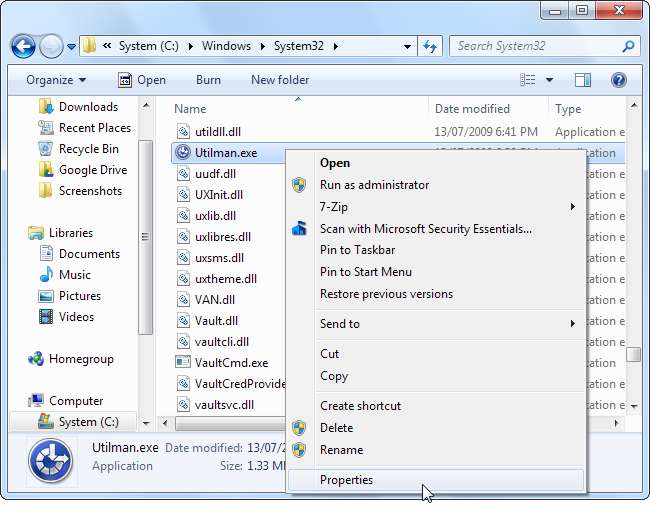
پراپرٹیز ونڈو میں سیکیورٹی ٹیب کو منتخب کریں اور اس کی جدید ترتیبات تک رسائی کے ل to ایڈوانسڈ بٹن پر کلک کریں۔
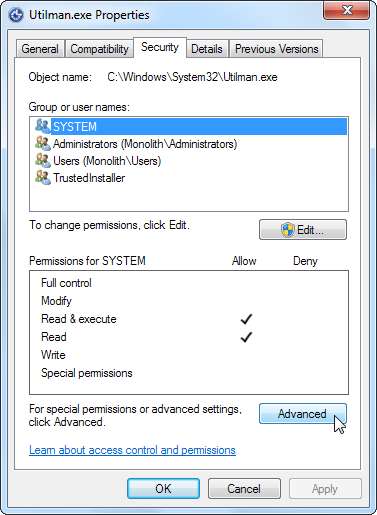
اعلی درجے کی سلامتی کی ترتیبات ونڈو میں مالک کے ٹیب کو منتخب کریں اور ترمیم کے بٹن پر کلک کریں۔ میں پہلے ہی یہاں فائل کی ملکیت لے چکا ہوں - بطور ڈیفالٹ ، اس کی ملکیت ٹرسٹڈ انسٹالر کے پاس ہے۔
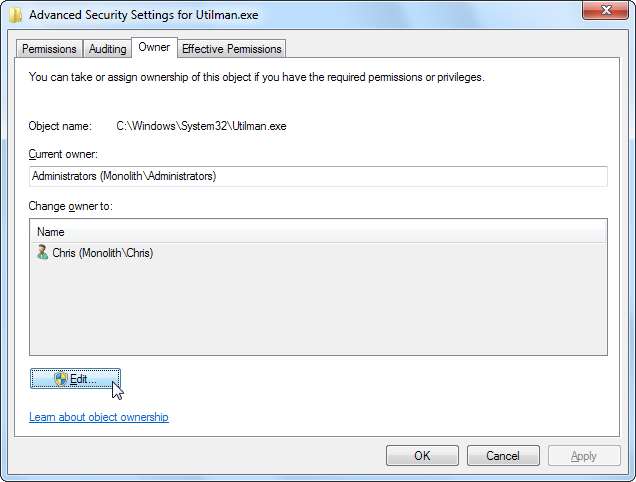
اپنا منتظم اکاؤنٹ منتخب کریں اور ملکیت حاصل کرنے کے لئے ٹھیک ہے پر کلک کریں۔
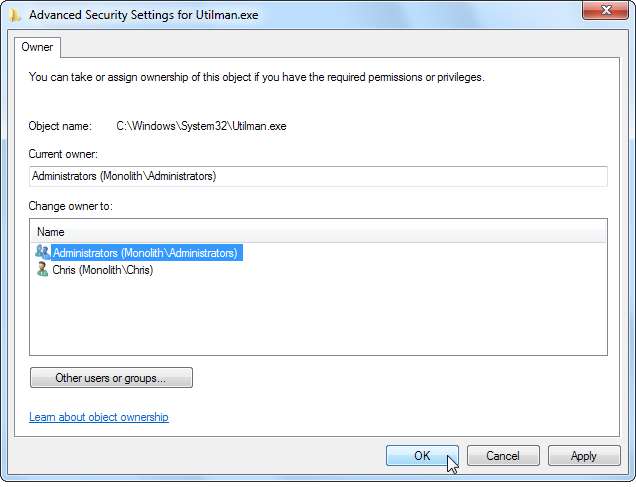
فائل کی ملکیت حاصل کرنے کے بعد ، آپ اس کا نام Utilman_backup.exe جیسے نام پر رکھ سکتے ہیں
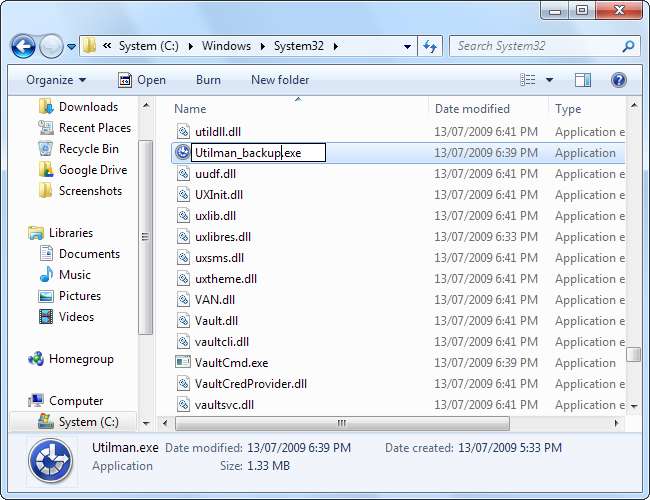
آپ کو Utilman.exe جگہ میں رکھنے کے لئے اسکرین شاٹ یوٹیلیٹی کی ضرورت ہوگی۔ میں نے ون 7 لوگن اسکرین کیپچر کا تجربہ کیا ، جس نے بہتر کام کیا۔ فائل کو Utilman.exe جگہ میں رکھیں۔
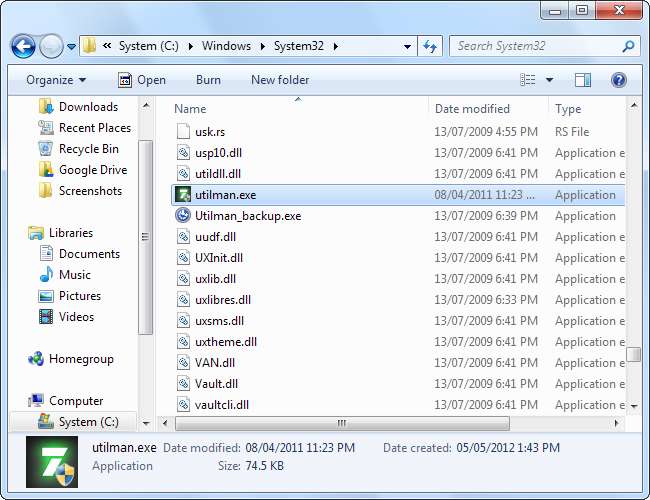
اس کے انسٹال ہونے کے بعد ، لاگن اسکرین پر واپس جائیں (ونکی + ایل) اور اپنا اسکرین شاٹ لینے کے لئے یوٹیلین ڈاٹ ایکس فائل پر کلک کریں۔ اگر آپ ون 7 لاگن اسکرین کیپچر استعمال کررہے ہیں تو بٹن پر کلک کرنے سے ایک محفوظ ڈائیلاگ سامنے آجائے گا۔
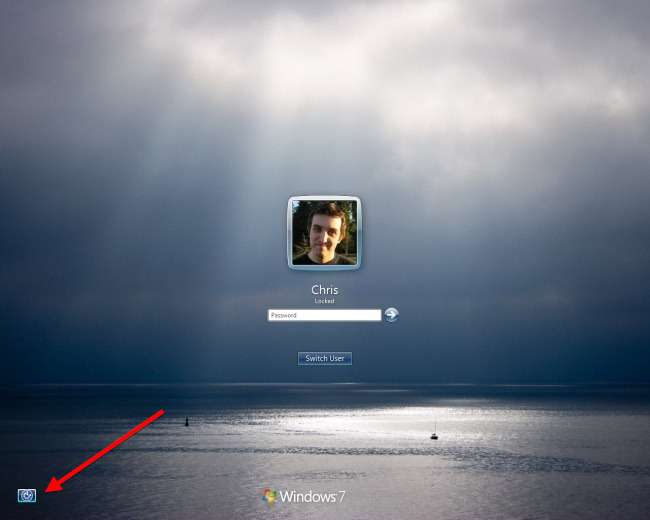
ورچوئل مشین استعمال کریں
ونڈوز لاگن اسکرین کے زیادہ تر اسکرین شاٹس جو آپ آن لائن دیکھتے ہیں وہ ورچوئل مشین سافٹ ویئر کا استعمال کرتے ہوئے لیا گیا تھا۔ یہ اسکرین شاٹس لینے کا یہ آسان ترین طریقہ ہے ، کیوں کہ ورچوئل مشین سافٹ ویئر مہمان آپریٹنگ سسٹم کی لاگن اسکرین کو آپ کے ڈیسک ٹاپ کی ونڈو میں دکھاتا ہے۔
ورچوئل مشینوں کے ساتھ شروع کرنے کے ل our ، ہمارے مضامین کی فہرست چیک کریں ورچوئل مشینیں سیکھنا .







